在前面介绍组件的时候说过DaemonSet,和swarm集群的global模式是一样的,每个Node最多只能运行一个副本。
DaemonSet的典型的应用场景
1、在集群的每个节点上运行存储Deamon,比如glusterd或ceph
2、在每个节点上运行日志收集Daemon,比如flunentd或logstash
3、在每个节点上运行监控Daemon,比如Prometheus Node Export或collectd
其实Kubernetes自己就在用DaemonSet运行系统组件
$ kubectl get daemonsets --namespace=kube-system
NAME DESIRED CURRENT READY UP-TO-DATE AVAILABLE NODE SELECTOR AGE
kube-flannel-ds-amd64 3 3 3 3 3 <none> 91m
kube-flannel-ds-arm 0 0 0 0 0 <none> 91m
kube-flannel-ds-arm64 0 0 0 0 0 <none> 91m
kube-flannel-ds-ppc64le 0 0 0 0 0 <none> 91m
kube-flannel-ds-s390x 0 0 0 0 0 <none> 91m
kube-proxy 3 3 3 3 3 kubernetes.io/os=linux 106mkube-flannel-ds和kube-proxy分别负责在每个节点上运行flannel和kube-proxy的组件。
查看kube-system命名空间内的pod,关于kube-flannel-ds和kube-proxy在每台节点上各有一个pod在运行
$ kubectl get pod --namespace=kube-system -o wide
NAME READY STATUS RESTARTS AGE IP NODE
coredns-7ff77c879f-g5744 1/1 Running 0 108m 10.244.0.2 node1
coredns-7ff77c879f-z87zw 1/1 Running 0 108m 10.244.0.3 node1
etcd-node1 1/1 Running 0 108m 192.168.1.11 node1
kube-apiserver-node1 1/1 Running 0 108m 192.168.1.11 node1
kube-controller-manager-node1 1/1 Running 0 108m 192.168.1.11 node1
kube-flannel-ds-amd64-6x42s 1/1 Running 0 94m 192.168.1.12 node2
kube-flannel-ds-amd64-q2dpz 1/1 Running 0 94m 192.168.1.13 node3
kube-flannel-ds-amd64-tjvf7 1/1 Running 0 94m 192.168.1.11 node1
kube-proxy-6b99l 1/1 Running 0 94m 192.168.1.12 node2
kube-proxy-hhn9d 1/1 Running 0 108m 192.168.1.11 node1
kube-proxy-x6bzn 1/1 Running 0 94m 192.168.1.13 node3
kube-scheduler-node1 1/1 Running 0 108m 192.168.1.11 node1因为kube-flannel-ds和kube-proxy属于系统组件,所以在查看时需要添加--namespace,否则默认返回的是default命名空间中的Pod信息。
分析DeamonSet
通过对kube-flannel-ds和kube-proxy的分析来更好的了解DaemonSet
kube-flannel
在之前部署flannel网络的时候,在官方复制了一个很多内容的文件到本地的kube-flannle.yml文件中,用来创建网络,flannel的DaemonSet就在该文件中定义了。
将文件中关于DeamonSet的部分拿下来分析,简单解释了几个重要的组件
apiVersion: apps/v1
kind: DaemonSet # DaemonSet的语法和Deployment几乎一样,只有kind不一样
metadata:
name: kube-flannel-ds-amd64
namespace: kube-system
labels:
tier: node
app: flannel
spec:
selector:
matchLabels:
app: flannel
template:
metadata:
labels:
tier: node
app: flannel
hostNetwork: true # 表示直接使用节点中的主机网络,相当于docker的host网络
containers: # 定义了flannel服务的容器
- name: kube-flannel
image: quay.io/coreos/flannel:v0.12.0-amd64
command:
- /opt/bin/flanneld
args:
- --ip-masq
- --kube-subnet-mgrkube-proxy
由于无法拿到kube-proxy的yaml文件,所以运行命令来查看
为了便于理解,截取部分内容查看
$ kubectl edit daemonset kube-proxy --namespace=kube-system
apiVersion: apps/v1
kind: DaemonSet # 同样是指定的DaemonSet资源类型
metadata:
labels:
k8s-app: kube-proxy
name: kube-proxy
namespace: kube-system
spec:
selector:
matchLabels:
k8s-app: kube-proxy
template:
metadata:
creationTimestamp: null
labels:
k8s-app: kube-proxy
spec:
containers: # 定义kube-proxy的容器
- command:
- /usr/local/bin/kube-proxy
- --config=/var/lib/kube-proxy/config.conf
- --hostname-override=$(NODE_NAME)
env:
- name: NODE_NAME
valueFrom:
fieldRef:
apiVersion: v1
fieldPath: spec.nodeName
image: registry.aliyuncs.com/google_containers/kube-proxy:v1.18.1
imagePullPolicy: IfNotPresent
name: kube-proxy
status: # 当前DaemonSet的运行时状态,这是kubectl edit查看到的配置特有的。
currentNumberScheduled: 3 # 当前调度的Pod数量为3
desiredNumberScheduled: 3
numberAvailable: 3
numberMisscheduled: 0
numberReady: 3
observedGeneration: 1
updatedNumberScheduled: 3Kubernetes集群中每个当前运行的资源都可以通过kubectl edit查看配置和运行状态,如kubectl edit deployment nginx
如果在生产环境中,忘了某个控制器资源(Deployment、DaemonSet、ReplicaSet…)是由哪个yml文件部署的,可以使用这种方式来编辑文件
部署自己的DaemonSet(Prometheus)
部署Prometheus Node Export
以Prometheus Node Export为例,演示运行DaemonSet
Prometheus 是流行的系统监控方案,Node Exporter 是 Prometheus 的 agent,以 Daemon 的形式运行在每个被监控节点上。
在集群每个节点中下载镜像,也可以不下载,那就会在接下来部署的时候慢一点
docker pull prom/node-exporter在Docker中部署Prometheus的export节点时的命令如下
docker run -d -v /proc:/host/proc -v /sys:/host/sys -v /:/rootfs \
--network host prom/node-exporter --path.procfs /host/proc \
--path.sysfs /host/sys --collector.filesystem.ignored-mount-points \
"^/(sys|proc|dev|host|etc)($|\)"要将以上命令转换为yaml文件
[root@node1 ~]# vim node_export.yml
apiVersion: apps/v1
kind: DaemonSet
metadata:
name: node-exporter-daemonset
spec:
selector:
matchLabels:
name: prometheus
template:
metadata:
labels:
name: prometheus
spec:
hostNetwork: true # 使用host网络
containers:
- name: node-exporter # 容器名node-exporter
image: prom/node-exporter # 镜像名
imagePullPolicy: IfNotPresent # 镜像策略
command: # 容器启动后运行的命令
- /bin/node-exporter
- --path.procfs
- /host/proc
- --path.sysfs
- /host/sys
- --collector.filesystem.ignored-mount-points
- ^/(sys|proc|dev|host|etc)($|\)
volumeMounts: # 挂载容器内的目录
- name: proc # 与主机目录中name的映射目录要对应
mountPath: /host/proc
- name: sys
mountPath: /host/sys
- name: root
mountPath: /rootfs
volumes: # 映射主机的目录
- name: proc
hostPath:
path: /proc
- name: sys
hostPath:
path: /sys
- name: root
hostPath:
path: /运行模板文件
[root@node1 ~]# kubectl apply -f node_export.yml查看运行pod,status为RunContainerError,是因为找不到Prometheus的服务端
[root@node1 ~]# kubectl get pod -o wide
NAME READY STATUS RESTARTS AGE IP NODE
node-exporter-daemonset-5gdcc 0/1 RunContainerError 6 6m6s 192.168.1.13 node3
node-exporter-daemonset-tfwmm 0/1 RunContainerError 6 6m6s 192.168.1.12 node2部署cAdvisor
根据docker run的启动cAdvisor来编写
docker run \
--volume /:/rootfs:ro \
--volume /var/run:/var/run:ro \
--volume /sys:/sys:ro \
--volume /var/lib/docker:/var/lib/docker:ro \
--publish 8080:8080 --detach=true --name cadvisor google/cadvisor编写运行cAdvisor的yaml文件
[root@node1 ~]# vim cadvisor.yml
apiVersion: apps/v1
kind: DaemonSet
metadata:
name: cadvisor
spec:
selector:
matchLabels:
jk: cAdvisor
template:
metadata:
labels:
jk: cAdvisor
spec:
hostNetwork: true
restartPolicy: Always # 不管什么问题总是重启
containers:
- name: cadvisor
image: google/cadvisor
imagePullPolicy: IfNotPresent # 镜像策略,如果本地没有则下载
ports:
- containerPort: 8080
volumeMounts:
- name: root
mountPath: /rootfs
- name: run
mountPath: /var/run
- name: sys
mountPath: /sys
- name: docker
mountPath: /var/lib/docker
volumes:
- name: root
hostPath:
path: /
- name: run
hostPath:
path: /var/run
- name: sys
hostPath:
path: /sys
- name: docker
hostPath:
path: /var/lib/docker运行cAdvisor文件
[root@node1 ~]# kubectl apply -f cadvisor.yml
daemonset.apps/cadvisor created查看创建的DaemonSet
[root@node1 ~]# kubectl get daemonsets cadvisor
NAME DESIRED CURRENT READY UP-TO-DATE AVAILABLE NODE SELECTOR AGE
cadvisor 2 2 2 2 2 <none> 82s查看DaemonSet创建的pod
[root@node1 ~]# kubectl get pod -o wide -l jk=cAdvisor
NAME READY STATUS RESTARTS AGE IP NODE
cadvisor-2lkwf 1/1 Running 0 4m7s 192.168.1.13 node3
cadvisor-8s2xn 1/1 Running 0 4m7s 192.168.1.12 node2访问查看http://192.168.1.12:8080和http://192.168.1.13:8080
如图所示
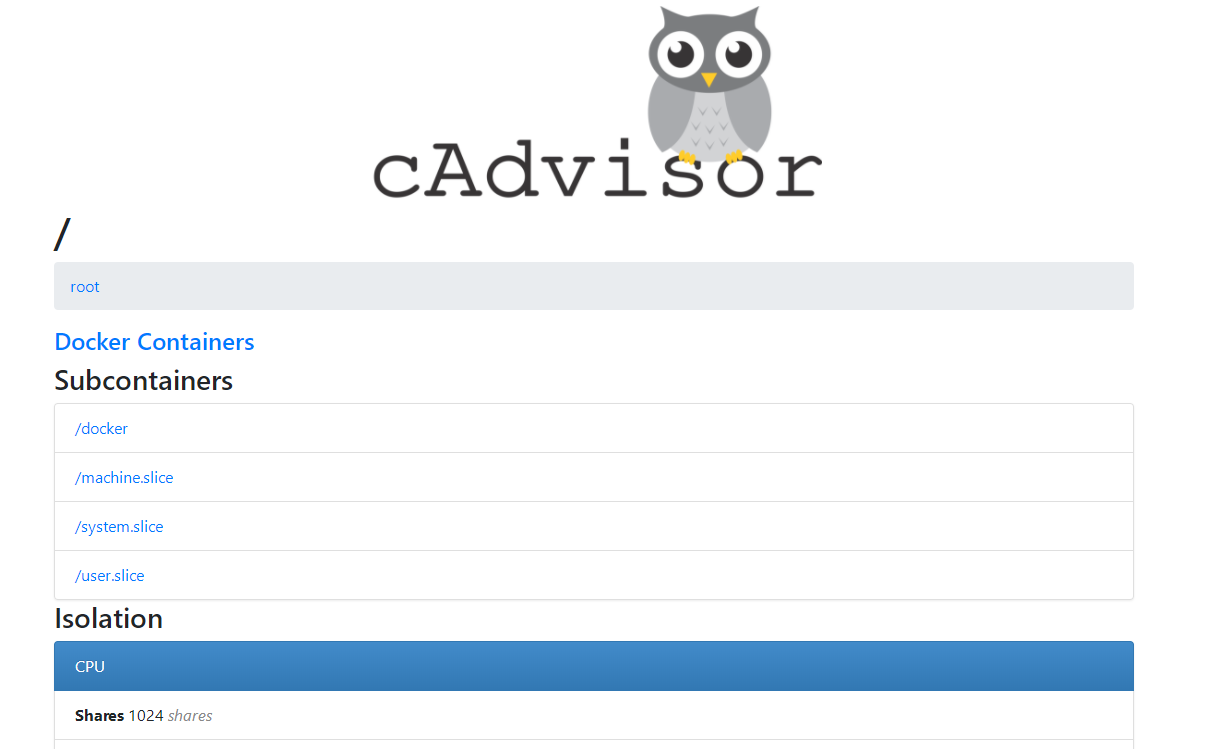
之后会单独做一篇用来安装Prometheus监控DaemonSet文档







